- Banyak orang ingin mencoba fitur baru Windows 11 dan versi beta tetapi tidak atau tidak dapat mendaftar untuk itu.
- Mesin virtual menawarkan kesempatan yang aman dan terjamin untuk mencoba versi beta.
- Ada banyak jenis yang berbeda di luar sana, tetapi ada 4 mesin virtual di antara yang terbaik di pasar untuk Windows 11.
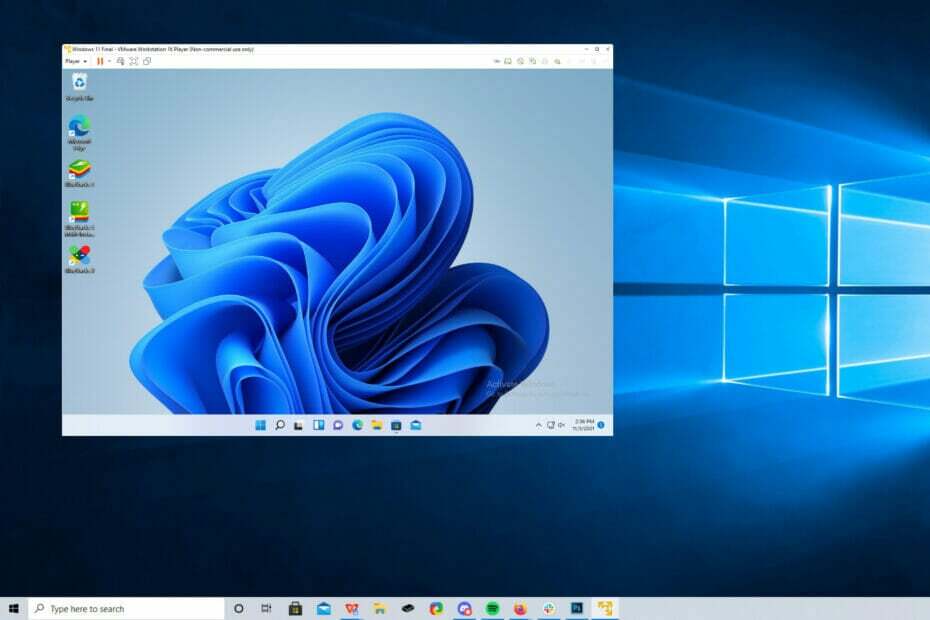
xINSTAL DENGAN MENGKLIK FILE DOWNLOAD
Perangkat lunak ini akan memperbaiki kesalahan umum komputer, melindungi Anda dari kehilangan file, malware, kegagalan perangkat keras, dan mengoptimalkan PC Anda untuk kinerja maksimal. Perbaiki masalah PC dan hapus virus sekarang dalam 3 langkah mudah:
- Unduh Alat Perbaikan PC Restoro yang datang dengan Teknologi yang Dipatenkan (paten tersedia di sini).
- Klik Mulai Pindai untuk menemukan masalah Windows yang dapat menyebabkan masalah PC.
- Klik Perbaiki Semua untuk memperbaiki masalah yang memengaruhi keamanan dan kinerja komputer Anda
- Restoro telah diunduh oleh 0 pembaca bulan ini.
Sebuah mesin virtual atau VM adalah bagian dari perangkat lunak yang mengemulasi komputer dan bertindak sebagai pengganti hal yang nyata. VM meniru perangkat keras dan arsitektur komputer untuk menawarkan fungsionalitas yang sama.
Anda dapat menjalankan aplikasi dan layanan yang ada pada mesin virtual tanpa harus mempertaruhkan stabilitas PC biasa Anda. Windows 11, misalnya, memiliki banyak bug saat ini yang mungkin membuat pengalaman frustasi.
Mesin virtual akan memungkinkan orang untuk mencobanya tanpa harus mendaftar untuk apa pun.
Apa keuntungan menggunakan VM?
Banyak orang dan bisnis menggunakan mesin virtual untuk mencoba fitur pada sistem operasi dan menjalankan sistem yang berbeda juga.
Keuntungan besar menggunakan VM adalah kemampuan untuk menjalankan aplikasi yang seharusnya tidak tersedia karena sistem operasi yang berbeda.
Anda dapat menjalankan mesin virtual Windows 11 di komputer Mac, Linux di PC, dan sebaliknya.
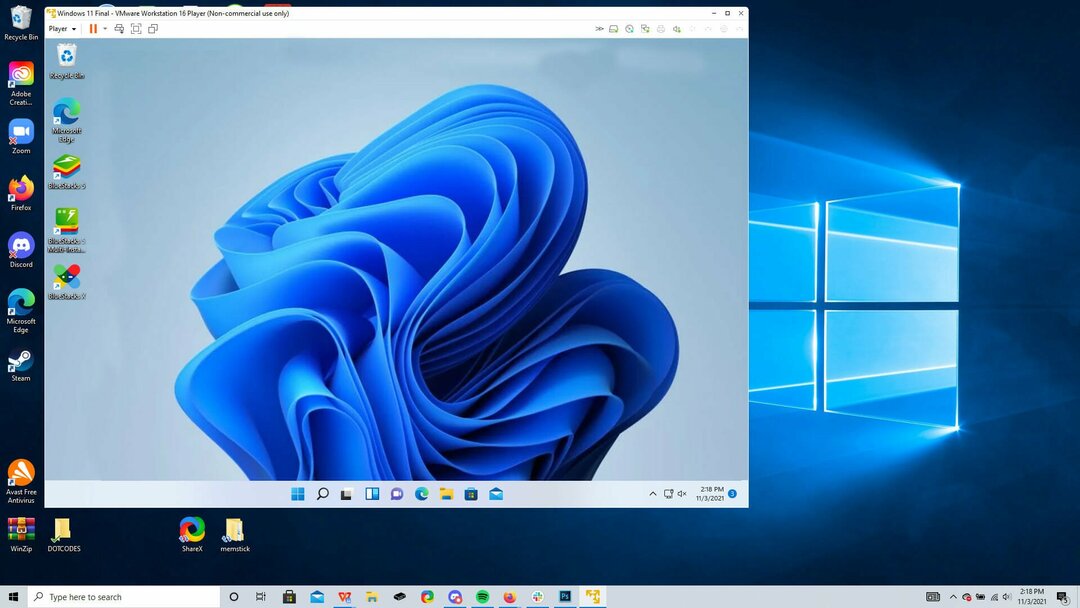
Mesin virtual dapat digunakan untuk bergabung dengan Program Windows Insider dan mencoba versi beta Windows 11 dan fitur-fitur baru sebelum diluncurkan secara resmi. Dengan ini, Anda bisa coba fitur aplikasi Android Windows 11 saat ini dalam versi beta.
Tetapi ada berbagai macam mesin virtual di luar sana sehingga sulit untuk memutuskan mana yang terbaik. Daftar ini akan memecah mesin virtual terbaik untuk Windows 11.
Apakah VM aman digunakan di PC?
Ya, mesin virtual aman digunakan di PC. Tidak ada risiko tambahan untuk mengunduh satu dari sumber terverifikasi dan menggunakannya untuk mencoba sistem operasi baru.
Namun, mesin virtual tidak dilengkapi dengan perlindungan ekstra apa pun sebagai default dan memiliki risiko keamanan yang sama dengan komputer host.
VM dapat terinfeksi virus dengan cara yang sama seperti PC, jadi jangan membuka email yang mencurigakan atau mengunjungi situs web yang dipenuhi malware karena mengira Anda aman.
Beberapa vendor, seperti VMware, memang menyediakan solusi keamanan sebagai lapisan atau perlindungan bonus. Platform seperti Microsoft Azure menawarkan
Apa opsi perangkat lunak VM terbaik untuk Windows 11?

VMware Workstation adalah salah satu mesin virtual terbaik di pasaran, karena sangat serbaguna. Perangkat lunak ini mampu menginstal beberapa mesin virtual dan sistem operasi pada komputer host yang sama.
Anda dapat menerapkan berbagai iterasi Windows yang telah dirilis selama bertahun-tahun dan juga MacOS dengan VMWare Fusion. Itu bisa melakukan semua ini dengan kecepatan tinggi.
Mengunduh VMware Workstation cukup mudah dengan instruksi langsung. Ini sangat user-friendly dan pengguna biasa dapat menjalankannya untuk mencoba Windows 11 dan fitur-fiturnya yang akan datang.
Saat ini ada dua versi. Edisi gratis akan memenuhi kebutuhan pengguna biasa dan lebih untuk tujuan pribadi/pendidikan. Jika Anda ingin menggunakannya untuk lingkungan bisnis, Anda disarankan untuk membeli lisensi untuk VMware Workstation Player.

Stasiun Kerja VMware
Tingkatkan pengalaman VM Anda dengan mencoba perangkat lunak canggih ini di PC Windows 11 Anda hari ini!
Hyper-V

Microsoft memiliki mesin virtual sendiri dengan Hyper-V yang hadir dengan antarmuka yang dapat diakses dan dikemas dengan fitur intuitif. Selain membuat sistem operasi virtual, Hyper-V dapat membuat versi virtual hard drive, sakelar, drive eksternal, dan perangkat lain, tetapi Anda tidak dapat menggunakannya untuk kartu grafis virtualisasi.
Hyper-V gratis untuk digunakan dan sudah diinstal sebelumnya di Windows 10 Pro, Windows Server, dan di beberapa versi Windows 11, sehingga Anda dapat mencoba versi beta sistem operasi dengan cara itu jika Anda belum memutakhirkan komputer belum. Ini ideal untuk mengelola VM Windows lainnya dan berguna sebagai tempat pengujian untuk aplikasi yang tidak stabil.
Namun, mesin Anda harus memenuhi persyaratan perangkat keras tertentu jika Anda berencana mengaktifkan dan menggunakan Hyper-V.
Sebagai permulaan, PC Anda harus memiliki:
- Prosesor 64-bit dengan terjemahan alamat tingkat kedua
- Dukungan CUP untuk Ekstensi Mode Monitor VM
- RAM dengan memori minimal 4GB
- Virtualisasi diaktifkan pada BIOS sistem
- Pencegahan Eksekusi Data yang Diberdayakan Perangkat Keras juga diaktifkan di BIO.

Citrix Hypervisor adalah mesin virtual yang secara khusus dioptimalkan untuk virtualisasi aplikasi, desktop, dan server. Mudah digunakan dan memiliki tingkat keamanan tinggi yang memungkinkan tim kerja menyimpan file besar di sana dan berkolaborasi di dalamnya.
Citrix Hypervisor lebih fokus pada bisnis daripada melayani pengguna biasa. Ini dimaksudkan untuk digunakan dalam lingkungan bisnis dengan banyak orang berbeda yang mengerjakan proyek tunggal dan ini terlihat melalui fitur-fiturnya.
Ini memiliki beban kerja grafis yang ditingkatkan dan mendukung kartu grafis GRID Nvidia. Versi dasarnya cukup sederhana dalam apa yang dapat dilakukannya di luar membuat VM. Untuk pelanggan yang membayar, mereka mendapatkan alat manajemen yang canggih dan kontrol atas lingkungan virtual bisnis.
VM bahkan mendukung lingkungan yang dihosting di cloud termasuk Desktop Virtual Microsoft Azure.
Jika Anda memutuskan untuk menggunakan Hypervisor, periksa apakah komputer Anda memenuhi persyaratan perangkat keras yang diperlukan untuk menjalankan Windows 11. Microsoft memiliki postingan bermanfaat di situs web mereka merinci semuanya dengan yang penting adalah dukungan TPM 2.0.
⇒ Dapatkan Citrix Hypervisor
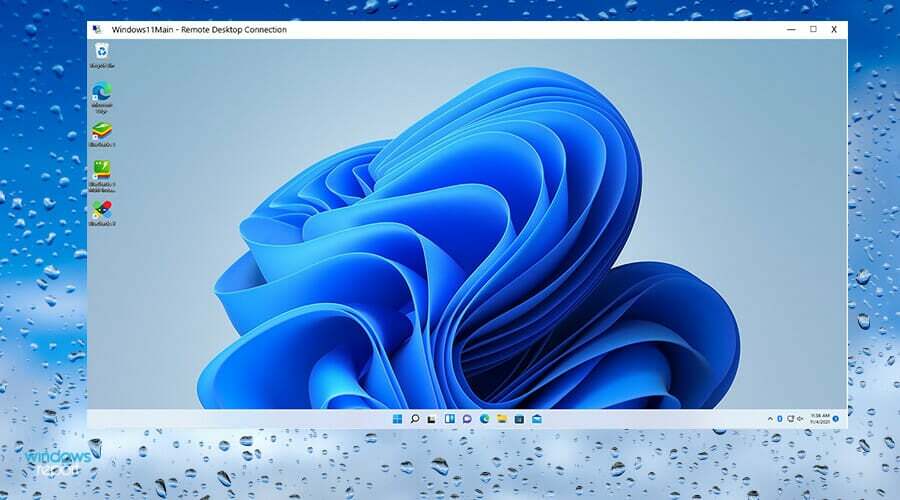
Azure juga dimiliki oleh Microsoft, dan sebenarnya merupakan kumpulan layanan online yang dapat digunakan organisasi dan bisnis untuk membangun, menghosting, dan mengirimkan aplikasi.
Dan sekarang Azure menawarkan Windows 11 pada layanan desktop virtualnya, sebuah fitur yang baru saja ditambahkan. Desktop virtual memungkinkan pengguna untuk membuat komputer digital mereka sendiri di pusat data Microsoft sehingga Anda tidak perlu menggunakan mesin Anda sendiri jika mesin Anda tidak memenuhi persyaratan perangkat keras.
Pemilik bisnis akan menikmati kesempatan untuk mencoba Windows 11 Enterprise dan aplikasi Microsoft 365 di Azure, memberikan kesempatan untuk mempelajari OS dan merasa nyaman dengan fitur-fiturnya.
Satu-satunya masalah adalah bahwa Azure tidak gratis, tetapi Anda memiliki opsi untuk mencoba layanan ini secara gratis selama satu tahun penuh dan mendapatkan kredit $200. Setelah tahun itu, $200 itu akan digunakan untuk melunasi hutang Anda karena menggunakan layanan ini. Yang harus Anda lakukan adalah melunasi sisanya dan kemudian mendaftar untuk sebuah rencana.
⇒ Dapatkan Azure
Bagaimana saya bisa mendapatkan hasil maksimal dari mesin virtual saya?
Dengan mesin virtual, dimungkinkan untuk mengekspor dan mengkloning beberapa sistem operasi. Mungkin ada saatnya Anda perlu melakukan beberapa perubahan pada VM Anda, jadi sebaiknya buat cadangan untuk berjaga-jaga jika terjadi kesalahan. Jika Anda menggunakan VMWare, sebaiknya Anda mengekspor VM ke dalam format OVF.
Sedang belajar cara mengkloning mesin virtual juga merupakan ide yang baik karena dapat memungkinkan Anda untuk menguji arsitektur komputer dalam lingkungan yang terkendali. Jika Anda akhirnya merusak VM, itu tidak masalah karena sistem aslinya akan aman.
Penting untuk disebutkan ada banyak mesin virtual yang saat ini tidak kompatibel dengan Windows 11 karena perubahan terbaru oleh Microsoft.
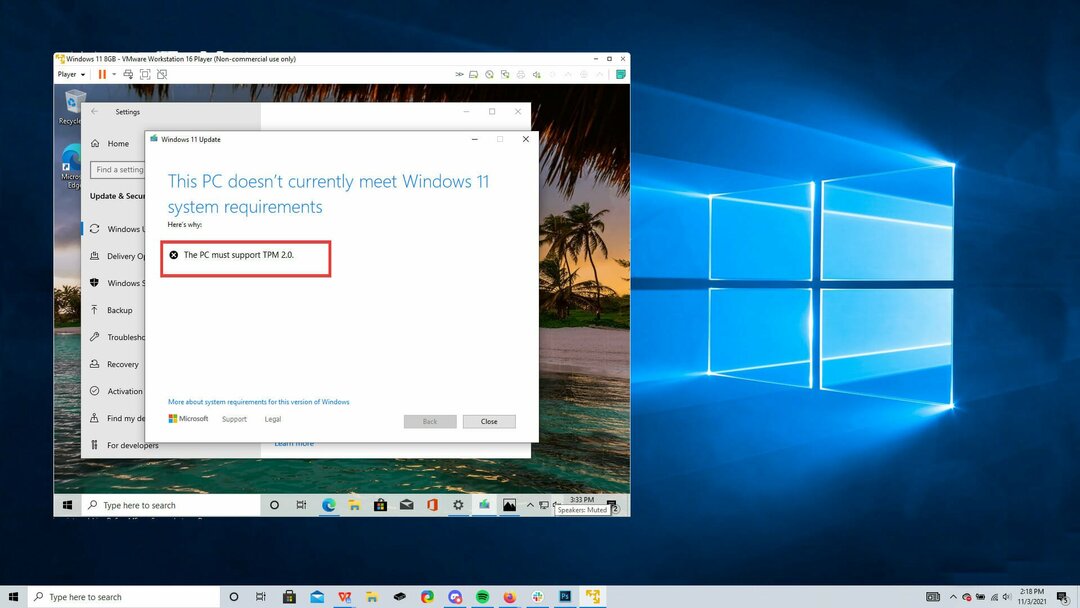
Sebelum diluncurkan, Microsoft membuat TPM (Trust Platform Module) 2.0 mendukung persyaratan untuk komputer dan mesin virtual untuk menjalankan Windows 11. Ini adalah teknologi yang melindungi data yang digunakan untuk mengotentikasi PC yang Anda gunakan.
Banyak mesin virtual tidak memiliki kemampuan ini, tetapi beberapa seperti Hypervisor dan VMware memiliki versi virtual dari chip ini.
Karena itu, banyak mesin virtual tidak dapat digunakan dengan Windows 11 dan harus membuat semacam solusi dalam produk mereka agar dapat digunakan dengan Windows 11.
Jangan ragu untuk meninggalkan komentar di bawah jika Anda memiliki pertanyaan tentang mesin virtual Windows 11. Tinggalkan saran tentang panduan yang ingin Anda lihat atau informasi tentang aspek Windows 11 lainnya.


